Ο διαχειριστής εργασιών σας παρουσιάζει όλες τις εφαρμογές καιυπηρεσίες που εκτελούνται αυτήν τη στιγμή στο σύστημά σας. Μπορείτε να το χρησιμοποιήσετε κλείνοντας εφαρμογές και να σταματήσετε τις υπηρεσίες. Αν έχετε μια εφαρμογή που έχει κολλήσει ή δεν ανταποκρίνεται, είναι πολύ πιθανό να ανοίξετε το Task Manager και να το χρησιμοποιήσετε για να εξαναγκάσετε να κλείσετε την εφαρμογή. Αυτό που τελικοί χρήστες ίσως δεν γνωρίζουν είναι ότι μπορείτε επίσης να εκτελέσετε εφαρμογές από το Task Manager. Σε μια πρέζα, όταν η επιφάνεια εργασίας σας δεν ανταποκρίνεται ή το μενού Έναρξη δεν θα λειτουργήσει ή ο Explorer σβήσει, ο πιο γρήγορος τρόπος για να εκτελέσετε μια εφαρμογή αντιμετώπισης προβλημάτων ή για να ξαναρχίσετε την εφαρμογή Explorer είναι να χρησιμοποιήσετε το Task Manager.
SPOILER ALERT: Μετακινηθείτε προς τα κάτω και παρακολουθήστε το εκπαιδευτικό βίντεο στο τέλος αυτού του άρθρου.
Εκτέλεση εφαρμογών από τη Διαχείριση εργασιών
Για να εκτελέσετε εφαρμογές από τον διαχειριστή εργασιών, εσείςπρέπει να ξέρετε τι καλείται το EXE της εφαρμογής. Για παράδειγμα, εάν θέλετε να εκτελέσετε το Chrome, θα πρέπει να γνωρίζετε ότι το EXE ονομάζεται chrome.exe. Εάν εισάγετε κάτι σαν το Google Chrome.exe, θα εμφανιστεί ένα μήνυμα σφάλματος. Ομοίως, εάν πρέπει να εκτελέσετε το File Explorer, θα πρέπει να ξέρετε ότι πρέπει να εκτελέσετε το explorer.exe.
Ανοίξτε τη Διαχείριση εργασιών και μεταβείτε στο Αρχείο> Εκτέλεση νέας εργασίας. Εάν δεν μπορείτε να ανοίξετε το Task Manager για οποιονδήποτε λόγο, ανοίξτε το πλαίσιο εκτέλεσης με τη συντόμευση πληκτρολογίου Win + R και πληκτρολογήστε taskmgr.

Θα ανοίξει ένα μικρό παράθυρο που ονομάζεται Δημιουργία νέας εργασίας. Πληκτρολογήστε το όνομα του EXE που θέλετε να εκτελέσετε ή χρησιμοποιήστε το κουμπί Αναζήτηση για να το αναζητήσετε. Μπορείτε να επιλέξετε μια συντόμευση στην επιφάνεια εργασίας σας ή να μεταβείτε στη μονάδα δίσκου C και να ελέγξετε κάτω από τους φακέλους Αρχείων Προγραμμάτων και Αρχείων Προγράμματος (x86) για το EXE της εφαρμογής που θέλετε να εκτελέσετε. Θυμηθείτε ότι δεν μπορούν να βρεθούν όλα τα EXEs με αυτό τον τρόπο ούτε περιορίζονται μόνο σε αυτούς τους δύο φακέλους. Αυτός είναι ο λόγος για τον οποίο είναι πολύ πιο εύκολο αν ξέρετε τι καλείται το EXE.
Από προεπιλογή, η εφαρμογή εκτελείται με κανονικά δικαιώματα χρήστη, ωστόσο, εάν επιλέξετε το πλαίσιο "Δημιουργία αυτής της εργασίας με δικαιώματα διαχειριστή" και, στη συνέχεια, κάντε κλικ στο κουμπί OK, η εφαρμογή θα εκτελεστεί με δικαιώματα διαχειριστή.
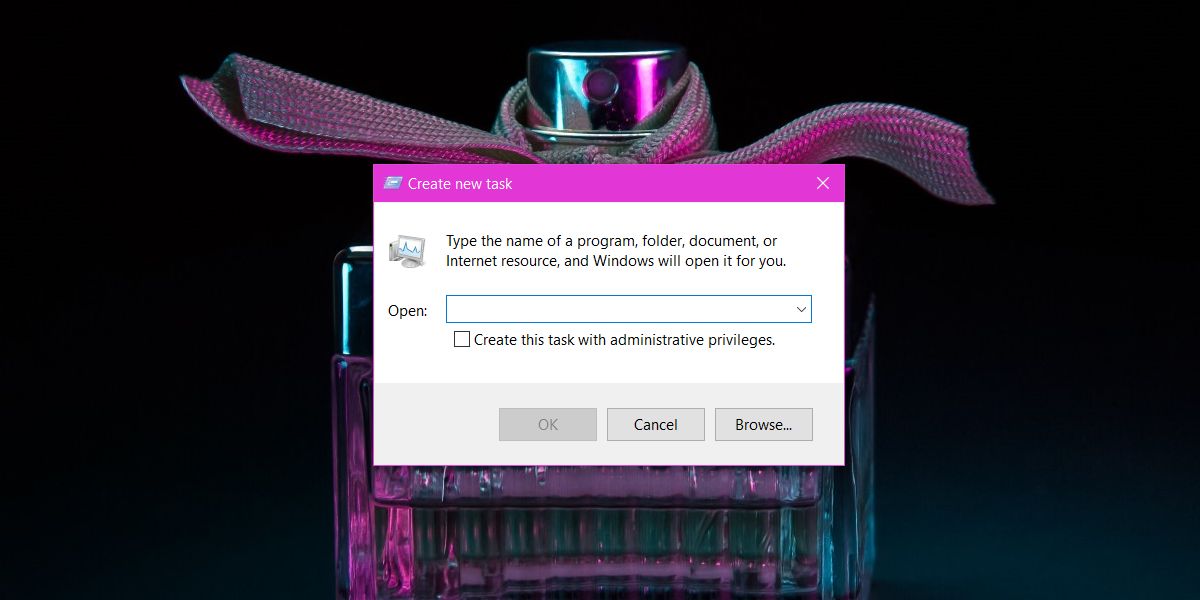
Εάν χρησιμοποιείτε τα Windows ως κανονικό χρήστη και εσείςπροσπαθήστε να εκτελέσετε μια εφαρμογή με δικαιώματα διαχειριστή μέσω του διαχειριστή εργασιών, θα πρέπει να εισάγετε το όνομα χρήστη και τον κωδικό πρόσβασης του διαχειριστή. Ο διαχειριστής εργασιών δεν παρέχει ένα hack για την εκτέλεση εφαρμογών με δικαιώματα διαχειριστή όταν δεν έχετε τα σωστά διαπιστευτήρια.
Δεν μπορείτε να χρησιμοποιήσετε αυτήν τη μέθοδο για να εκτελέσετε πολλαπλέςπεριπτώσεις μιας εφαρμογής που δεν την επιτρέπει. Για παράδειγμα, μπορείτε να το χρησιμοποιήσετε για να ανοίξετε πολλά παράθυρα του Chrome, αλλά δεν μπορείτε να το χρησιμοποιήσετε για την εκτέλεση πολλαπλών παρουσιών του Skype. Αυτό λειτουργεί στα Windows 7, 8 / 8.1 και 10.












Σχόλια